มีเหตุผลหลายประการที่คุณอาจต้องเพิ่มนาฬิกาเพิ่มเติม คุณต้องการทราบเวลาก่อนที่คุณจะโทรหาครอบครัวในรัฐอื่น หรือคุณจำเป็นต้องติดต่อบัดดี้ที่ทำงานเพื่ออะไรบางอย่าง และคุณต้องการทราบเวลาในประเทศของพวกเขาเสมอ
แม้ว่าคุณจะไม่ได้ติดต่อบุคคลนั้นบ่อยนัก แต่ก็ดีเสมอที่จะรู้ว่าตอนนี้เขาอยู่ที่ไหน การเพิ่มนาฬิกาเพิ่มเติมในคอมพิวเตอร์ Windows 11 ของคุณใช้เวลาไม่นานและไม่ใช้พื้นที่บนหน้าจอของคุณมากนัก คุณสามารถเพิ่มนาฬิกาที่สองได้หากต้องการ
วิธีเพิ่มนาฬิกาพิเศษให้กับ Windows 11
ในศูนย์การแจ้งเตือน คุณสามารถเพิ่มสองนาฬิกาด้วยสอง โซนเวลาต่างๆ บนปฏิทิน หากต้องการเพิ่มนาฬิกาเรือนแรกในศูนย์การแจ้งเตือน คุณจะต้องไปที่การตั้งค่า เมื่อคุณอยู่ใน การตั้งค่า, คลิกที่ เวลาและภาษา จากแถบด้านข้างทางซ้ายของคุณ
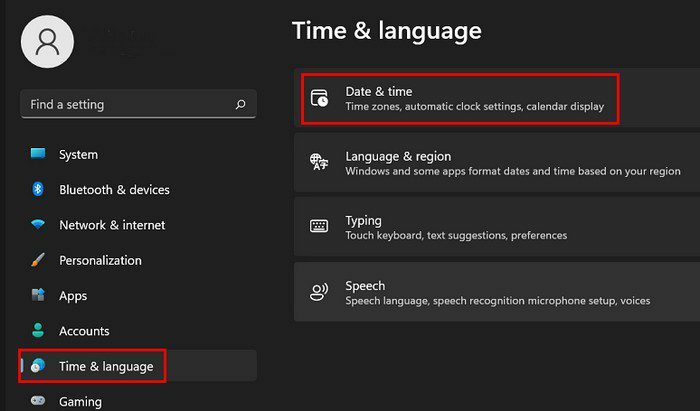
เมื่อคุณเข้าไปแล้ว ให้เลื่อนลงมาจนเจอตัวเลือกที่เขียนว่า นาฬิกาเพิ่มเติม. เมื่อกล่องวันที่และเวลาปรากฏขึ้น ตรวจสอบให้แน่ใจว่าคุณอยู่บน แท็บนาฬิกาเพิ่มเติม. คลิกที่กล่องสำหรับ แสดงนาฬิกานี้ และเลือกเขตเวลาของคุณ คุณยังสามารถเปลี่ยนชื่อที่แสดงได้หากต้องการทำ
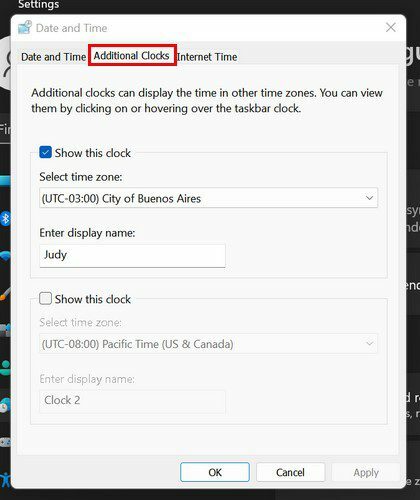
หากคุณต้องการเพิ่มนาฬิกาอื่น ให้เลือกช่องแสดงนาฬิกานี้สำหรับนาฬิกาที่สอง เมื่อเสร็จแล้วให้คลิกที่ปุ่ม ใช้ > ตกลง หากต้องการตรวจสอบว่ามีการเพิ่มนาฬิกาใหม่ของคุณหรือไม่ ให้คลิกที่วันที่และเวลาบนแถบงานของคุณ ควรอยู่เหนือปฏิทิน
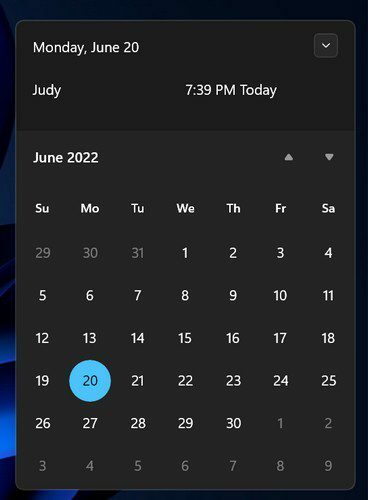
บทสรุป
ทำไมต้องจำความแตกต่างของเวลากับประเทศอื่นหรือรัฐอื่น เมื่อเพิ่มนาฬิกาเพิ่มเติม คุณจะรู้ว่าตอนนี้เป็นเวลาเท่าไรโดยคลิกที่เวลาและวันที่บนแถบงานของคุณ ถ้าอันเดียวไม่พอ คุณรู้วิธีเพิ่มสองอย่าง หากคุณเคยเปลี่ยนใจและต้องการลบออก คุณจะต้องยกเลิกการเลือกช่องแสดงนาฬิกานี้เท่านั้น คุณจะเพิ่มนาฬิกากี่นาฬิกา? แบ่งปันความคิดของคุณในความคิดเห็นด้านล่างและอย่าลืมแบ่งปัน